win10系统电脑显示器刷新率Hz怎么调
发布时间:2018-07-31 16:53:45 浏览数: 小编:jiaxiang
随着win10 专业版系统不断更新和完善,越来越多人使用和下载,但是也出现了这个那个的问题,部分用户向我反馈电脑显示器刷新率怎么调,今天就带大家一起来看一下。
推荐系统:win10 32位纯净版

以上就是关于在win10系统显示器如何调刷新率,有需要的用户,赶紧按照上述图文操作一下吧,更多精彩win10系统尽在系统族。
推荐系统:win10 32位纯净版
Win10系统显示器刷新率怎么调
一、首先在Win10桌面空白处,单机鼠标右键,在弹出的菜单中,点击进入“显示设置”如图。
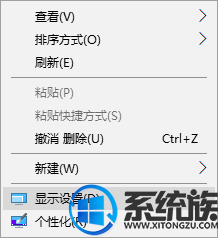
二、点击显示设置最底部的“高级设置”,如图。
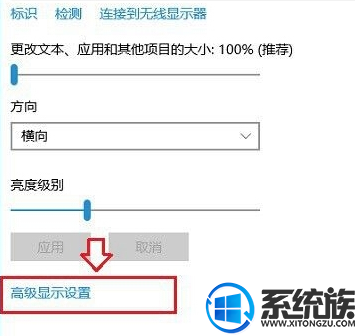
三、继续点击高级设置最底部的“显示适配器属性”如图。
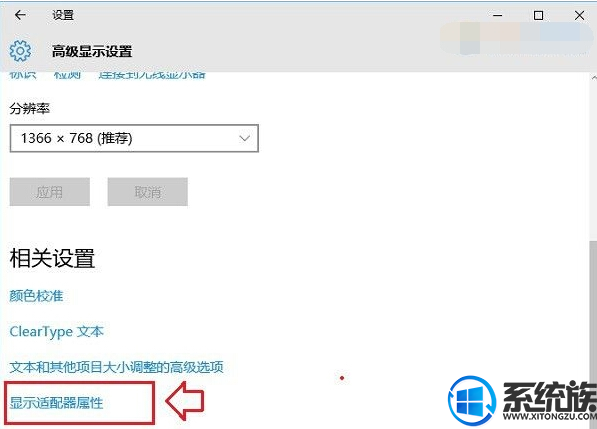
四、在最后的显示适配器属性中,在顶部切换到“监视器”选项,就可以看到“屏幕刷新率”设置了,如图。

以上就是关于在win10系统显示器如何调刷新率,有需要的用户,赶紧按照上述图文操作一下吧,更多精彩win10系统尽在系统族。
上一篇: win10系统电脑多桌面如何同时进行
下一篇: win10系统怎么在应用商店下载软件



















